設定・トラブル
メールアドレスを変更する(POP)|Gmailアプリ|Android 6|メールサービス
Android 6のGmailアプリに、POPで設定したOCNのメールアドレスを変更する方法をご案内します。
- Gmailアプリ(POP)
- Android 6 -
-
メールの設定方法(POP)
-
メールの操作方法
-
メールで困ったときは?
-
-
このページではPOPの設定をご案内しています。IMAPで設定する場合は、以下をご参照ください。
- 本手順はAndroid 6 のMoto X Playを使用し、Gmail 5.7.105901136.releaseで作成しています。画面・アイコン・名称等は端末により異なる場合があります。
- STEP
- 1/17
以下のリンクを参照し、OCN マイページでメールアドレスの変更手続きをします。
手続きが終わっているお客さまは、STEP2へ進みます。
- メールアドレスの変更手続き方法
- STEP
- 2/17
インターネットに接続した状態で、[Gmail]を起動します。

- STEP
- 3/17
[ メニュー]をタップします。
メニュー]をタップします。
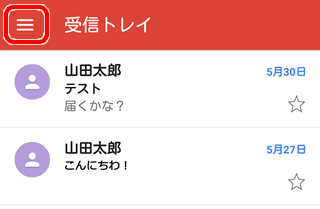
- STEP
- 4/17
メニューが表示されます。
ユーザー名の右の[▼下矢印]をタップします。
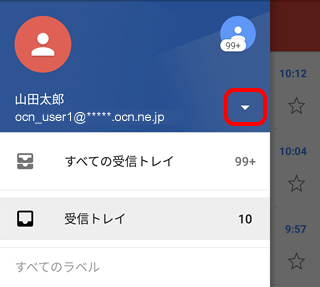
- STEP
- 5/17
[アカウントを追加]をタップします。
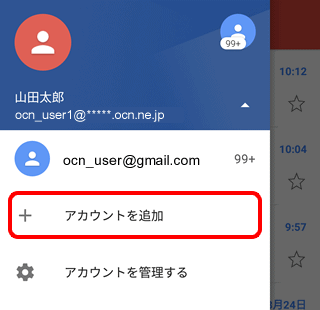
- STEP
- 6/17
[メールのセットアップ]画面が表示されます。
[個人(IMAPまたはPOP)]を選択し、[次へ]をタップします。
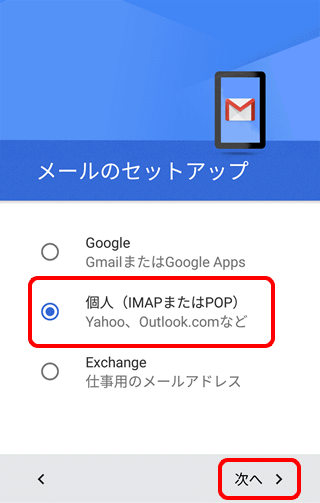
- STEP
- 7/17
[メールアドレスの追加]画面が表示されます。
変更後のメールアドレスを入力し、[手動セットアップ]をタップします。
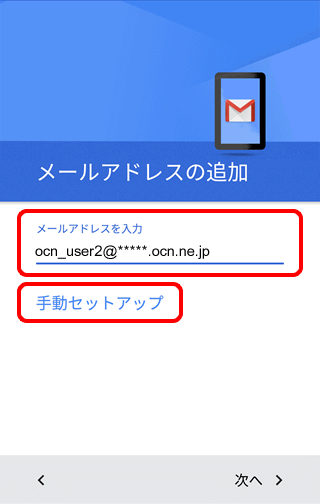

変更後のメールアドレスがわからなくなってしまった場合は、以下のリンクをご確認ください。
- STEP
- 8/17
アカウントの種類選択画面が表示されます。
[個人用(POP3)]を選択し、[次へ]をタップします。
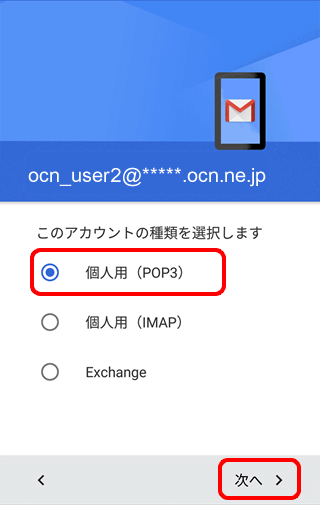
- STEP
- 9/17
パスワードの入力画面が表示されます。
メールパスワードを入力し、[次へ]をタップします。
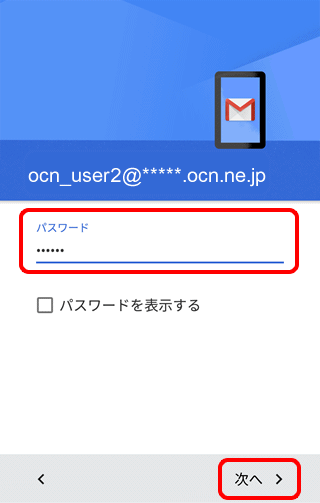

メールパスワードがわからない場合は、以下のリンクをご確認ください。
- STEP
- 10/17
[受信サーバーの設定]画面が表示されます。
以下の表を参照して各項目を設定し、[次へ]をタップします。
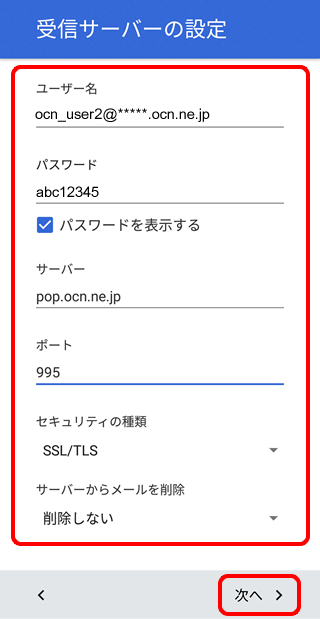
| ユーザー名 | 変更後のメールアドレスを入力 |
|---|---|
| パスワード | メールパスワードを入力 |
| パスワードを表示する | チェックを入れ、入力内容を確認 |
| サーバー | 自動入力される設定値を pop.ocn.ne.jp に書きかえる |
| ポート | 995 と入力 |
| セキュリティの種類 | [SSL/TLS] を選択 |
|
サーバーからメールを削除 |
Webメールや他の端末でも同じメールを受信する場合は[削除しない]を選択 |
※OCN会員登録証に記載の設定情報は古い場合がありますので、上記の表の値を入力してください。
- STEP
- 11/17
[送信サーバーの設定]画面が表示されます。
以下の表を参照して各項目を設定し、[次へ]をタップします。
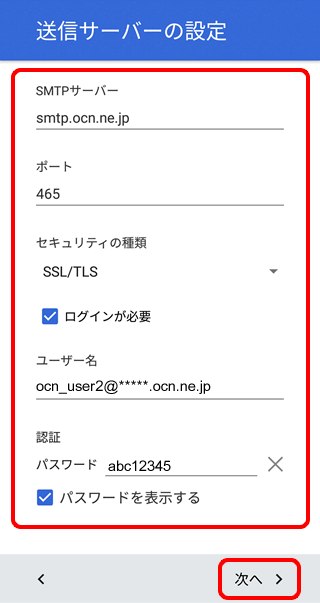
| SMTPサーバー | 自動入力される設定値を smtp.ocn.ne.jp に書きかえる |
|---|---|
| ポート | 465 と入力 |
| セキュリティの種類 | [SSL/TLS] を選択 |
| ログインが必要 | チェックする |
| ユーザー名 | 変更後のメールアドレスを入力 |
| パスワード | メールパスワードを入力 |
| パスワードを表示する | チェックを入れ、入力内容を確認 |
※OCN会員登録証に記載の設定情報は古い場合がありますので、上記の表の値を入力してください。
- STEP
- 12/17
[アカウントのオプション]画面が表示されます。
以下の表を参照して各項目を設定し、[次へ]をタップします。
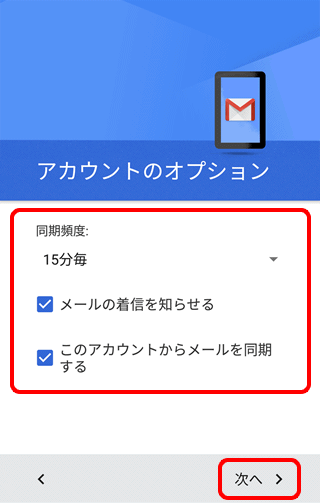
| 同期頻度 | 新着メール確認頻度を選択 |
|---|---|
| メールの着信を知らせる | 新着メール通知を有効にする場合はチェックする ※ステータスバーの着信アイコンや着信音で通知 |
| このアカウントからメールを同期する | チェックする |
- STEP
- 13/17
[アカウントの設定が完了しました。]と表示されます。[名前]にメールの送信者として相手に通知したい名前を入力し、[次へ]をタップします。
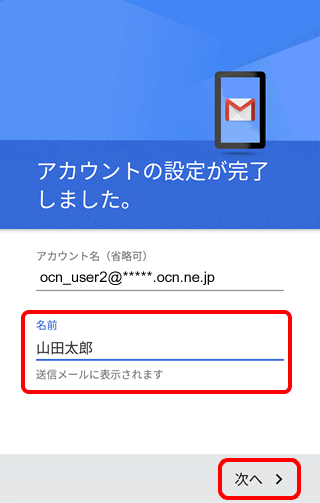
- STEP
- 14/17
メニューに戻ります。
[アカウントを管理する]をタップします。
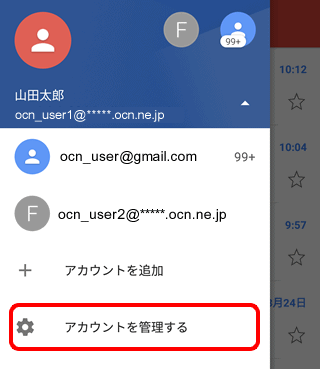
- STEP
- 15/17
[アカウント]画面が表示されます。
[個人用(POP3)]をタップします。
※[個人用(POP3)]画面が表示された場合は、次の手順へお進みください。
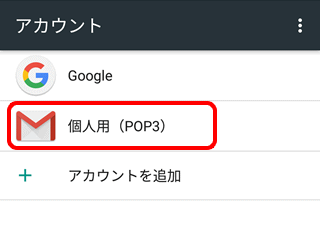
- STEP
- 16/17
[個人用(POP3)]画面が表示されます。
変更前のメールアドレスのアカウントをタップします。
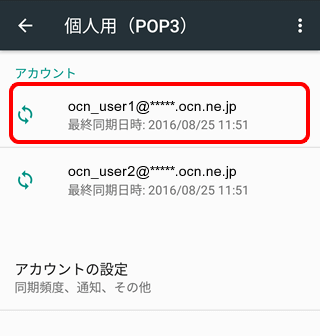
- STEP
- 17/17
[同期]画面が表示されます。
[メール]のスイッチを[同期OFF]にし、完了です。
※ メールアドレス変更後、約2日間は、変更前のメールアドレス宛てのメールが新しく取得したメールアドレスに転送されます。
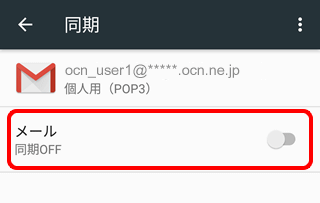

メールアドレスを複数設定した場合の受信トレイ切替方法
-
Gmailアプリ画面左上の[
 メニュー]をタップし、メニューを表示します。
メニュー]をタップし、メニューを表示します。
-
ユーザー名の右の[▼下矢印]をタップします。
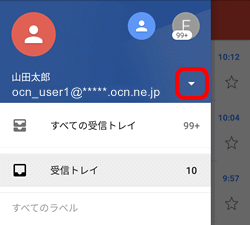
-
アカウントのリストから表示するアカウントを選択します。
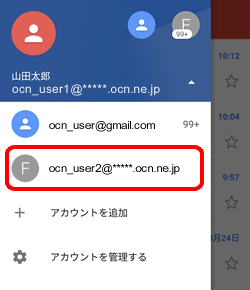
メールの送受信ができない場合は、以下のページへお進みください。
 アンケートにご協力をお願いします
アンケートにご協力をお願いします
「疑問・問題は解決しましたか?」
アンケート
お客さまサポートサイトへのご意見・ご要望をお聞かせください。
ご意見・ご要望がありましたら、ご自由にお書きください。
※ご意見・ご要望は、お客さまサポートサイトの改善に利用させていただきます。
※お問い合わせにはお答えできかねますので、個人情報の入力はご遠慮ください。
